- Muallif Jason Gerald [email protected].
- Public 2024-01-19 22:14.
- Oxirgi o'zgartirilgan 2025-01-23 12:51.
Bu wikiHow sizga Instagram -dagi fotosuratlarga musiqa qo'shishni o'rgatadi. Hikoyalarga musiqali fotosuratlarni yuklash uchun siz Instagram -ning iPhone va Android versiyalaridan foydalanishingiz mumkin. Agar siz vaqt jadvaliga/profilingizga rasmlarga musiqa yuklashni va qo'shishni xohlasangiz, iPhone -dagi bepul PicMusic ilovasidan foydalanishingiz kerak.
Qadam
2 -usul 1: Hikoya yuklashlariga musiqa qo'shish
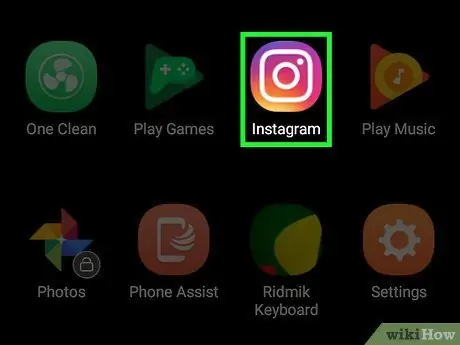
Qadam 1. Instagram -ni oching
Rangli kameraga o'xshash Instagram ilovasi belgisini bosing. Agar siz allaqachon hisobingizga kirgan bo'lsangiz, Instagram tasmasi sahifasi ko'rsatiladi.
Agar siz hali hisobingizga kirmagan bo'lsangiz, davom etishdan oldin so'ralganda elektron pochta manzilingiz va parolingizni kiriting
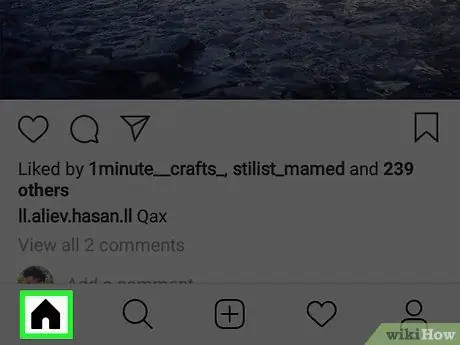
Qadam 2. "Uy" yorlig'iga o'ting
Agar Instagram darhol asosiy tasma sahifasini ko'rsatmasa ("Bosh sahifa"), ekranning chap pastki burchagidagi uy belgisini bosing.
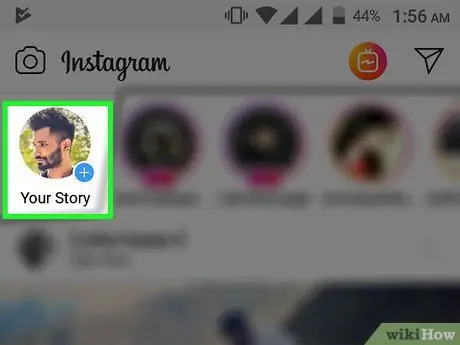
Qadam 3. Hikoyangizga teging
U dastur oynasining yuqori qismida joylashgan. Shundan so'ng, yuklash sahifasi ko'rsatiladi.
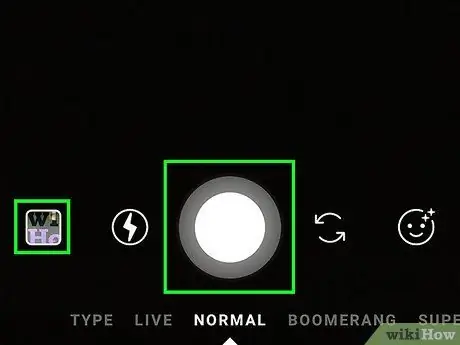
Qadam 4. Rasmga oling
Telefoningiz kamerasini suratga olmoqchi bo'lgan narsaga yo'naltiring, so'ng ekranning pastki qismidagi dumaloq deklanşöre ("Rasmga olish") teging.
Agar siz qurilmangiz galereyasidan mavjud rasmni tanlamoqchi bo'lsangiz ("Kamera rulosi"), ekranning chap pastki burchagidagi kvadrat "Rasmlar" belgisiga teging, so'ngra ishlatmoqchi bo'lgan rasmni tanlang
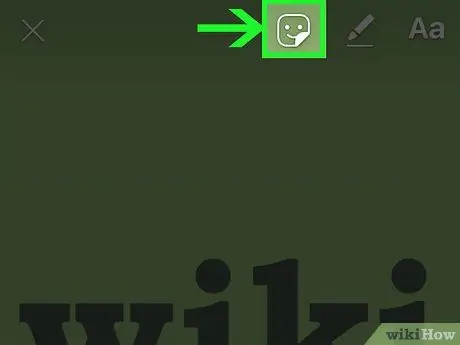
Qadam 5. Tabassum yuz belgisiga teging
Bu ekranning yuqori qismida. Shundan so'ng, qalqib chiquvchi menyu paydo bo'ladi.
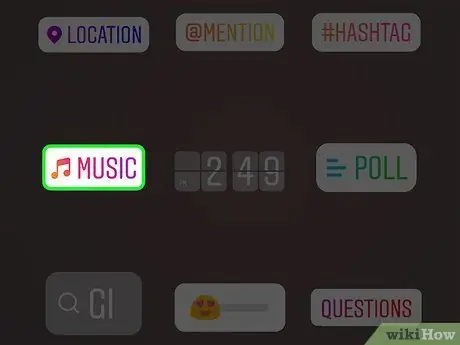
Qadam 6. MUSIQA ga teging
Bu variant ochilgan menyuda. Keyingi vaqtda eng ko'p ishlatiladigan musiqalar ro'yxati ko'rsatiladi.
Bu variantni ko'rish uchun yuqoriga suring
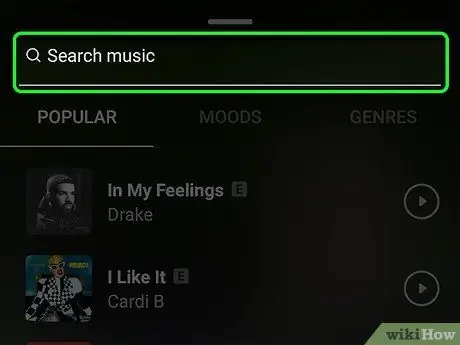
Qadam 7. Kerakli qo'shiqni toping
Ekranning yuqori qismidagi qidirish paneliga teging, so'ngra qo'shiq nomi yoki ijrochining ismini kiriting.
- Musiqalar ro'yxatini "" bo'limida ham ko'rishingiz mumkin. Ommabop ”.
- Agar qidiruv natija bermasa, siz boshqa qo'shiqni qidirishingiz kerak bo'ladi.
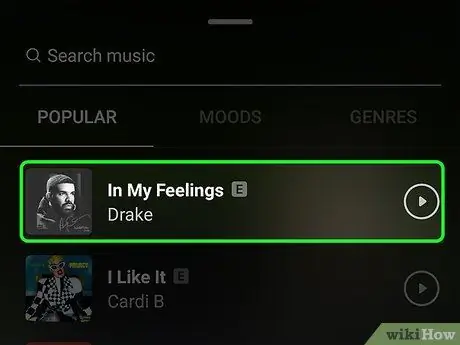
Qadam 8. Qo'shiqni tanlang
Foydalanmoqchi bo'lgan qo'shiqni topganingizdan so'ng, rasmga qo'shish uchun uning nomini bosing.
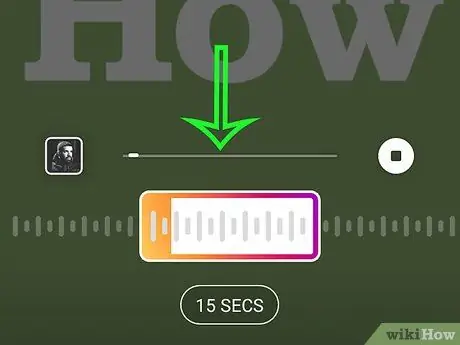
Qadam 9. Siz foydalanmoqchi bo'lgan musiqa segmentini tanlang
Ekranning pastki qismidagi tovush to'lqinida chap yoki o'ng kvadratchalarni bosib turing.
Siz "soniya bilan" davomiyligini qisqartirishingiz mumkin. 15 SECS "Va boshqa variantni tanlash uchun ekranni suring.
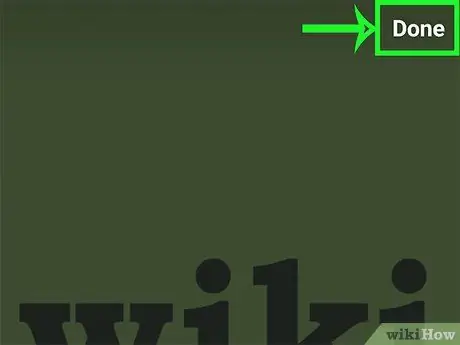
10 -qadam. Bajarildi -ni bosing
U ekranning o'ng yuqori burchagida joylashgan.
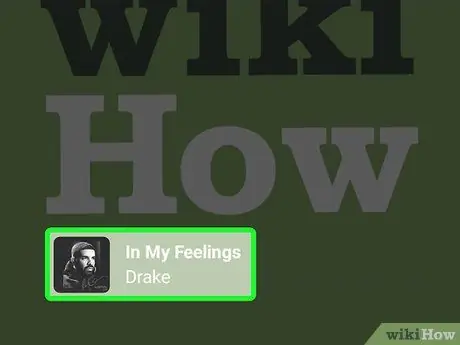
Qadam 11. Rassom markerining o'rnini o'zgartiring
Agar qo'shiq ijrochisi marker fotosuratga to'sqinlik qilsa, tegib turing va uni chalg'itadigan joyga olib keling.
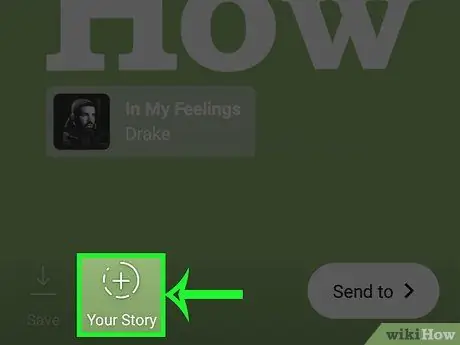
12 -qadam. Hikoyangizga teging
Bu ekranning pastki qismida. Qo'shiq qo'shilgan fotosurat Story -ga yuklanadi va sizning izdoshlaringiz uni keyingi 24 soat davomida ko'rishlari mumkin bo'ladi.
2 -usul 2: PicMusic -dan foydalanish
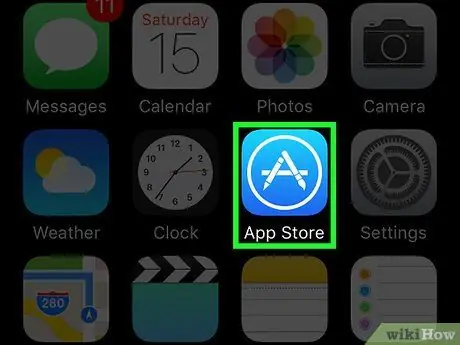
Qadam 1. PicMusic -ni o'rnating
PicMusic - bu iPhone -dagi Rasmlar ilovasidan rasmlaringizga musiqa qo'shish imkonini beradigan bepul dastur. Shuni yodda tutingki, PicMusic sizning rasmlaringizga suv belgisini qo'yadi. Ilovani o'rnatish uchun telefoningiz Instagram -da o'rnatilganligiga ishonch hosil qiling, so'ngra quyidagi amallarni bajaring:
-
ochiq
Uskunalar Do'koni.
- Variantni bosing " Qidirmoq "Ekranning o'ng pastki burchagida joylashgan.
- Ekranning yuqori qismidagi qidirish satriga teging.
- Picmusic yozing va "ni tanlang Qidirmoq ”.
- Teging " Oling "" Rasmli musiqa "sarlavhasining o'ng tomonida.
- Agar so'ralsa, Apple ID yoki Touch ID parolini kiriting.
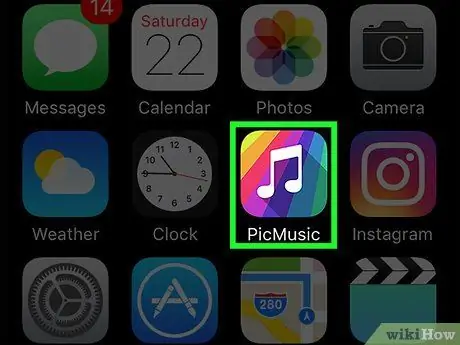
Qadam 2. PicMusic -ni oching
PicMusic yuklab olishni tugatgandan so'ng, "tugmasini bosing. OCHIQ "App Store sahifasida" ni bosing yoki App Store -ni yoping va telefonning asosiy ekrani sahifalarida paydo bo'ladigan PicMusic ilovasi belgisini bosing.
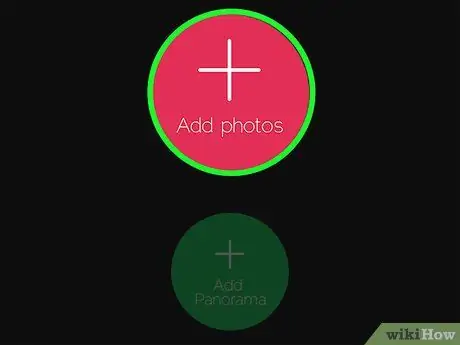
Qadam 3. Rasm qo'shish -ga teging
U ekranning markazida.
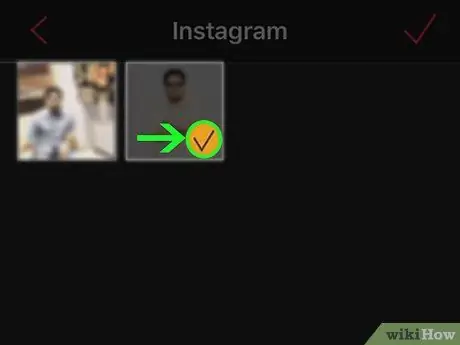
Qadam 4. Foydalanmoqchi bo'lgan rasmlarni tanlang
Foydalanmoqchi bo'lgan foto saqlash albomiga teging, so'ngra kerakli rasmga bir marta teging. Rasmni oldindan ko'rish belgisida tasdiq belgisini ko'rishingiz mumkin.
Sizga "tegish" kerak bo'lishi mumkin. OK "PicMusic qurilmadagi rasmlarga kirishi uchun avval.
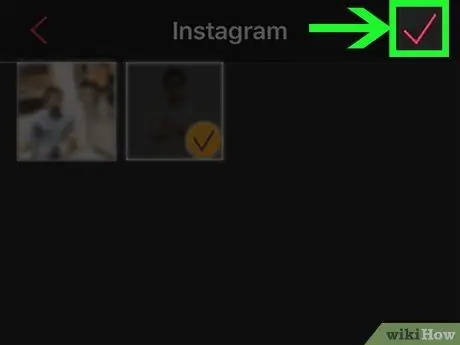
5 -qadam
U ekranning o'ng yuqori burchagida joylashgan.

Qadam 6. ga teging
U ekranning o'ng yuqori burchagida joylashgan. Ekranning o'ng tomonida qalqib chiquvchi menyu paydo bo'ladi.
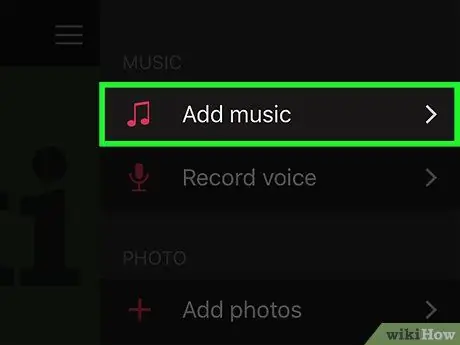
Qadam 7. Musiqa qo'shish -ga teging
Bu ochiladigan menyuda. Shundan so'ng, iTunes oynasi ochiladi.
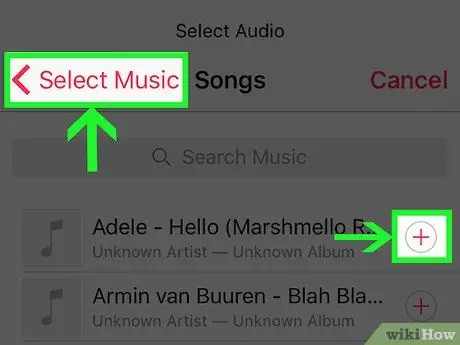
Qadam 8. Siz foydalanmoqchi bo'lgan qo'shiqni tanlang
Variantni bosing " Qo'shiqlar "ITunes oynasida" ni bosing, so'ng kerakli qo'shiqni toping va bosing.
Shunga qaramay, siz "" tugmachasini bosishingiz kerak bo'lishi mumkin. OK "Ilova iTunes kutubxonasiga kirishi uchun.
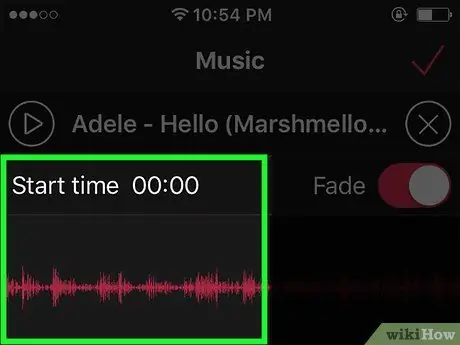
Qadam 9. Qo'shiqning boshlanish nuqtasini aniqlang
Qo'shiq ijro etiladigan boshlang'ich nuqtasini o'zgartirish uchun ovoz to'lqinini chapga yoki o'ngga bosing va torting.
- Dastur oynasidagi uchburchakli o'ynash tugmachasini ("O'ynatish") bosib, boshlang'ich nuqtani ko'rib chiqishingiz mumkin.
- Agar ijro etish oxirida qo'shiq tovushi asta -sekin kamayishini xohlamasangiz (o'chib ketsa), bu xususiyat yoki variantni o'chirish uchun pushti "Fade" tugmachasini bosing.
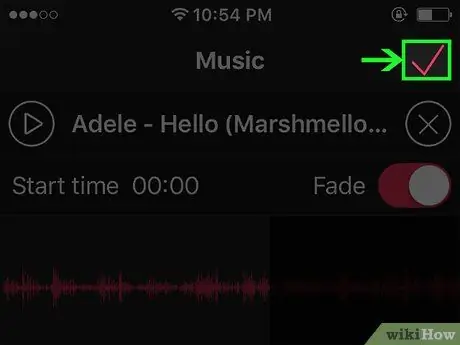
10 -qadam
U ekranning o'ng yuqori burchagida joylashgan.
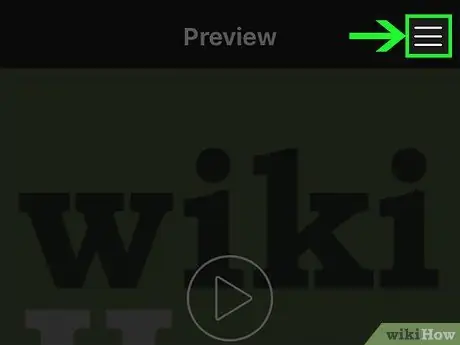
11 -qadam
U ekranning o'ng yuqori burchagida joylashgan. Qalqib chiquvchi oyna yana ko'rsatiladi.
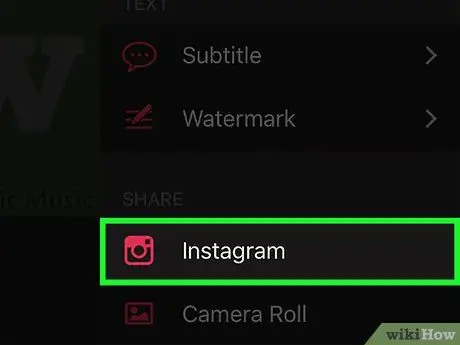
12 -qadam. Ekranni suring va Instagram -ga teging
Bu tugma "ULASHISH" sarlavhasi ostida joylashgan.
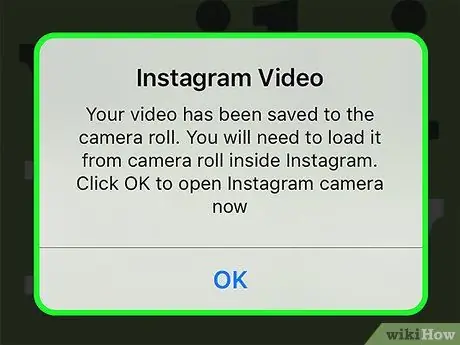
Qadam 13. So'ralganda OK ni bosing
Shundan so'ng, video iPhone galereyasidagi "Camera Roll" papkasida saqlanadi.
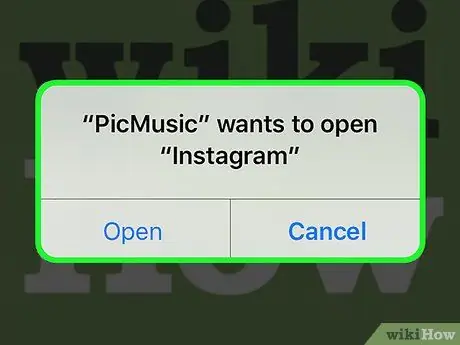
Qadam 14. So'ralganda Ochish -ni bosing
Shundan so'ng Instagram ilovasi ochiladi.
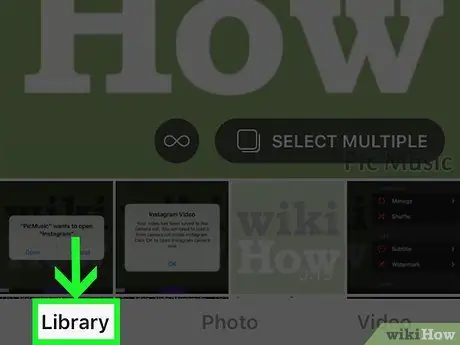
Qadam 15. Kutubxona yorlig'ini bosing
U ekranning chap pastki burchagida joylashgan.
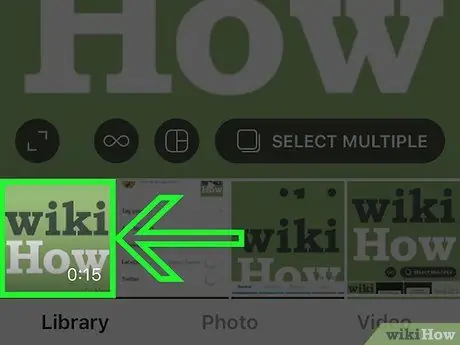
Qadam 16. O'zingiz yaratgan videoni tanlang
Tanlash uchun ekranning pastki qismidagi videoni oldindan ko'rish belgisiga teging.
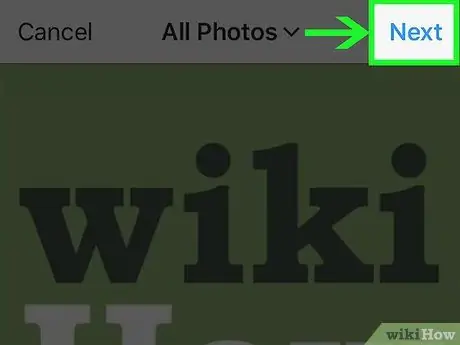
17 -qadam. Keyingisini bosing
U ekranning o'ng yuqori burchagida joylashgan.
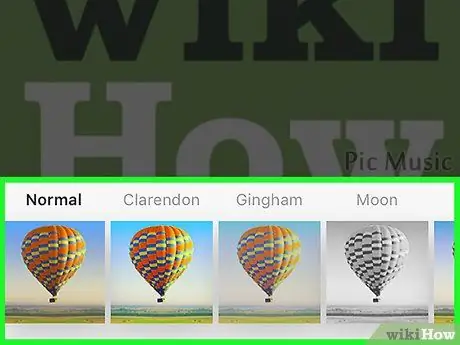
Qadam 18. Agar xohlasangiz, filtrni tanlang, so'ngra Keyingiga teging
Agar siz videongizga filtr qo'llamoqchi bo'lsangiz, ekranning pastki qismidagi filtrni bosing.
Mavjud variantlarni ko'rish uchun filtrlar ro'yxatini chapga yoki o'ngga suring
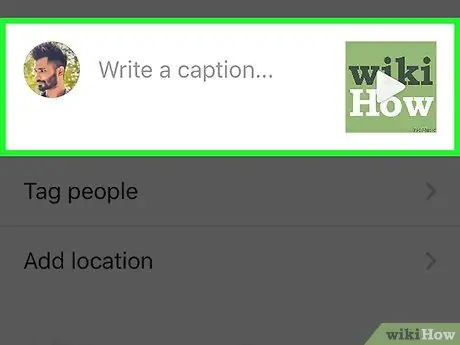
19 -qadam. Agar kerak bo'lsa, video sarlavhasini kiriting
Agar siz xabaringizga taglavha qo'shishni xohlasangiz, ekranning yuqori qismidagi "Sarlavha yozing …" matn maydoniga teging, so'ngra rasmga sarlavha sifatida ishlatmoqchi bo'lgan matnni kiriting (masalan, "Musiqa!").
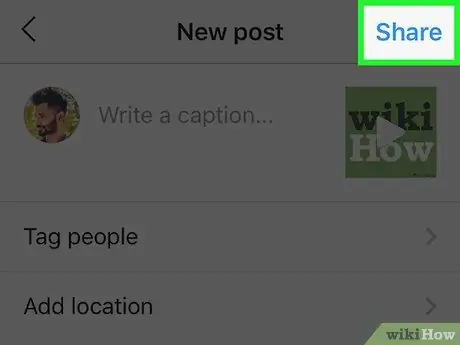
20 -qadam. Ulashish tugmasini bosing
U ekranning o'ng yuqori burchagida joylashgan. Tanlangan rasm va unga qo'shilgan musiqa Instagram sahifangizga yuklanadi.






